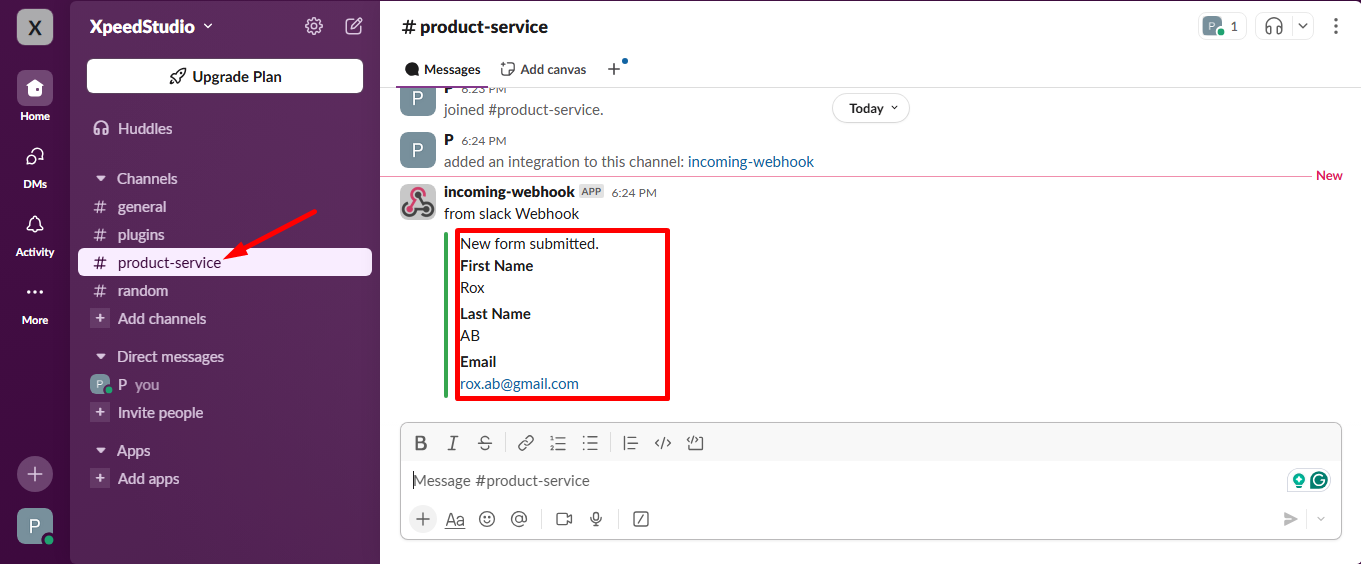始めましょう #
すべてのフォーム データをリダイレクトして Slack と統合し、チーム内の顧客情報をより迅速に取得します。ここでは、Slack を Metform に接続する方法を段階的に説明します。
前提条件: #
You need to have the Slack account to integrate the Slack services into MetForm.
必要なプラグイン: #
- エレメンター: プラグインのダウンロード
- MetForm プロ: プラグインを入手する
👑 You need to have the MetForm Professional Plan to use this feature.
Slack ワークスペースにログインする #
URLに移動します: https://slack.com/signin
Sign up, or sign in if you already have an account.
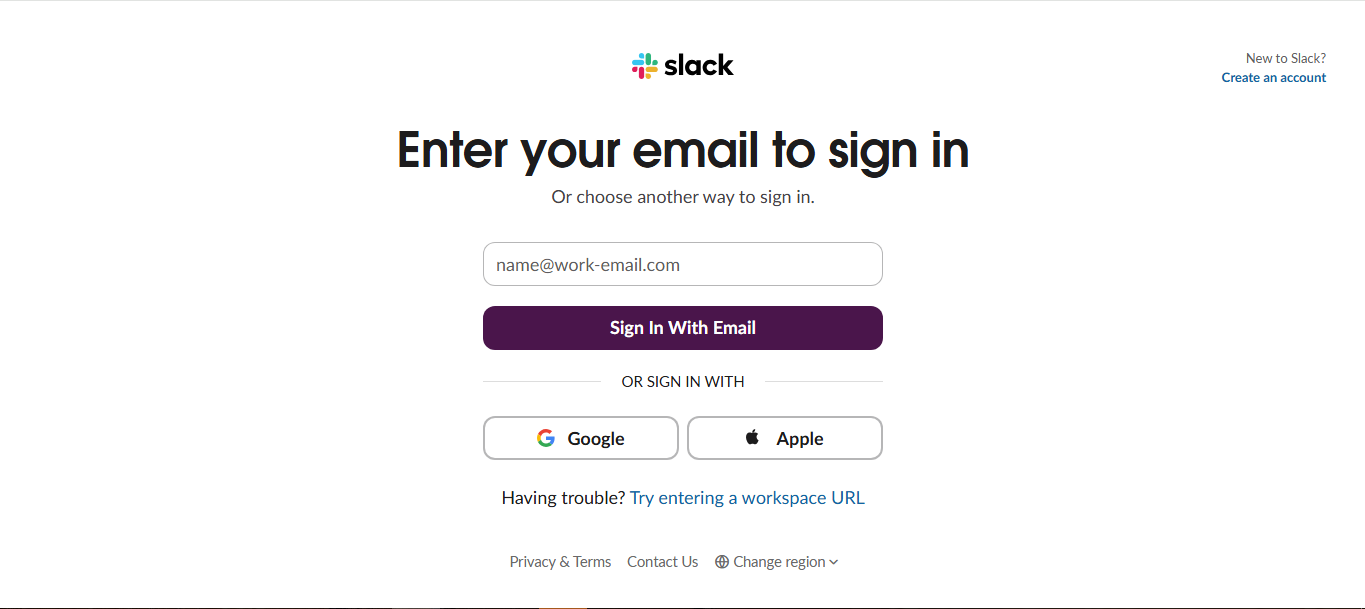
- アカウントにログインしました
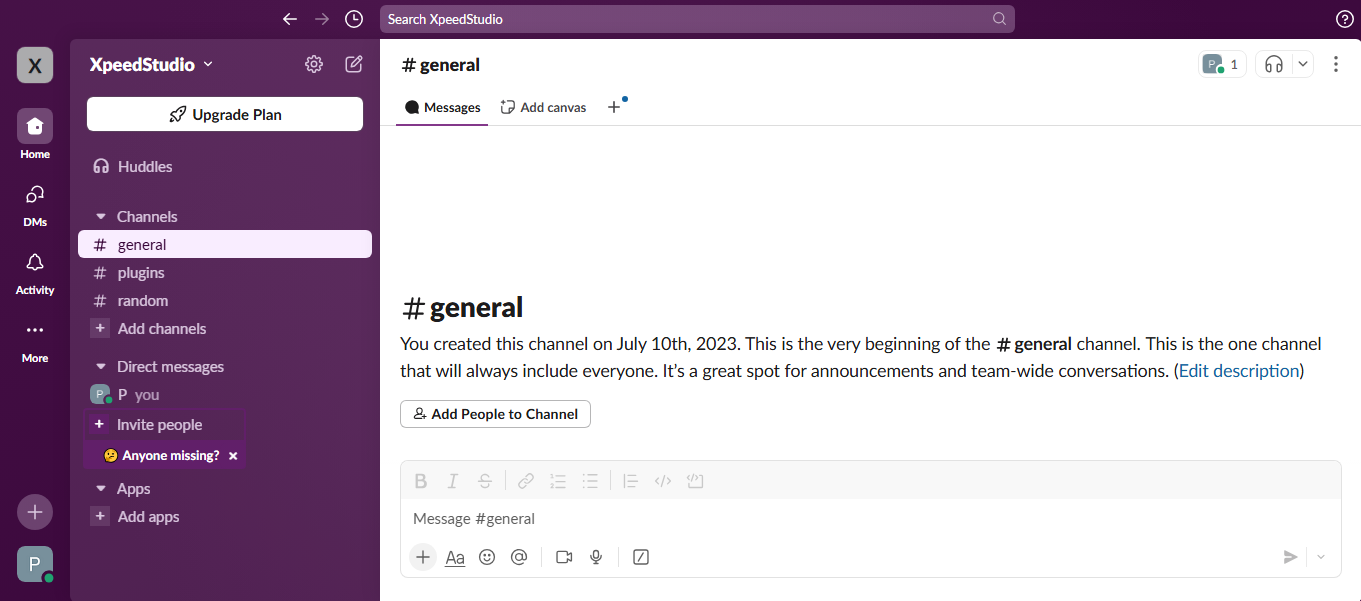
新しいフォームを作成する #
ステップ1: に行く ダッシュボード=>ページ=> 新しく追加する=>
- 追加 ページタイトル
- テンプレートの選択 エレメンターキャンバス
- クリック 公開
- Elementorで編集する

- ステップ2: Metformの検索

- ステップ 3: クリックしてください 選択されたアイコン
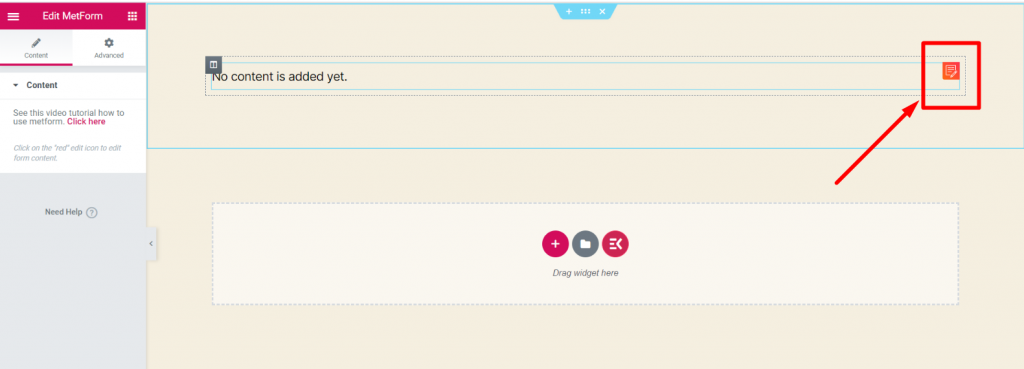
- ステップ 4: 選択する 新しい=> Enter your フォーム名=> Click on フォームの編集

Step 5:
- 次の名前の 3 つのフィールドをドラッグ アンド ドロップするだけです。 Eメール , 名前苗字 <which data you want from your user>
- クリック フォーム設定
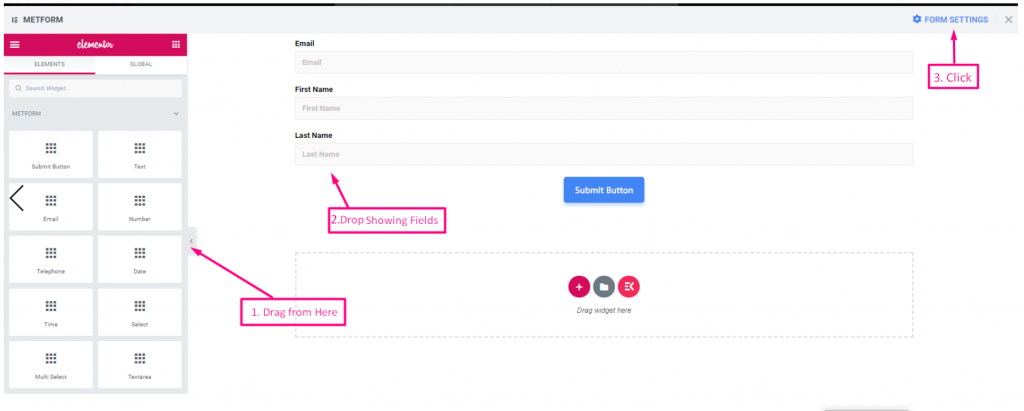
統合 #
ステップ=>1
- 今すぐに行きます 「統合」タブ
- スラックを有効にする
- 選択した領域をクリックして、 Slack Webhook
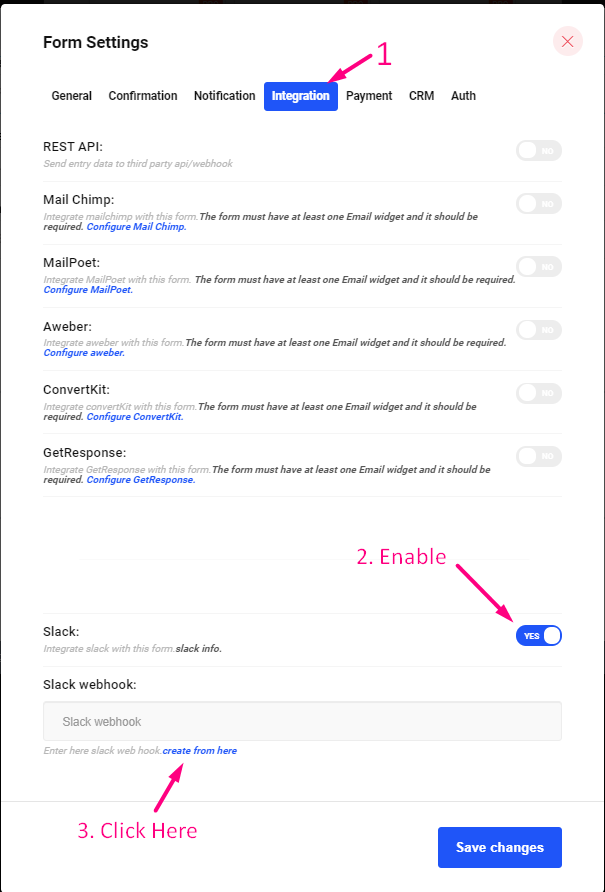
ステップ=>2
- を選択してください ワークスペース
- クリック "Slack に追加“
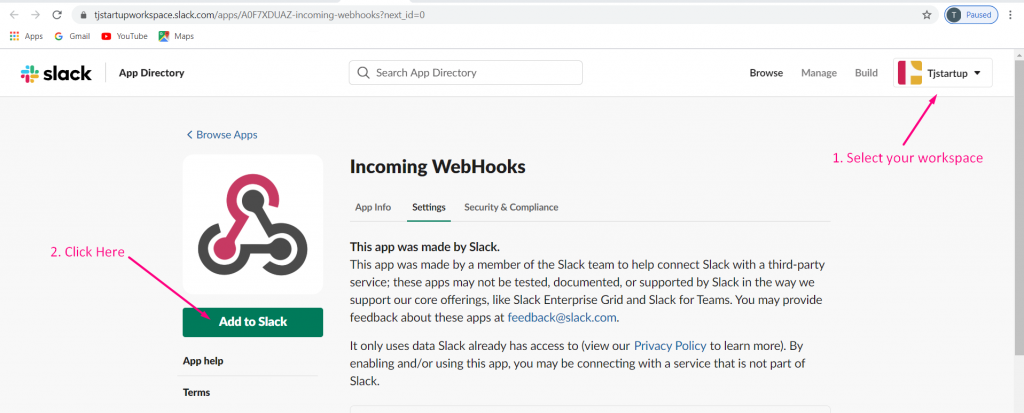
ステップ=>3
- ユーザー情報を取得したいチャンネルを選択してください
- クリック" 受信 WebHook 統合の追加“
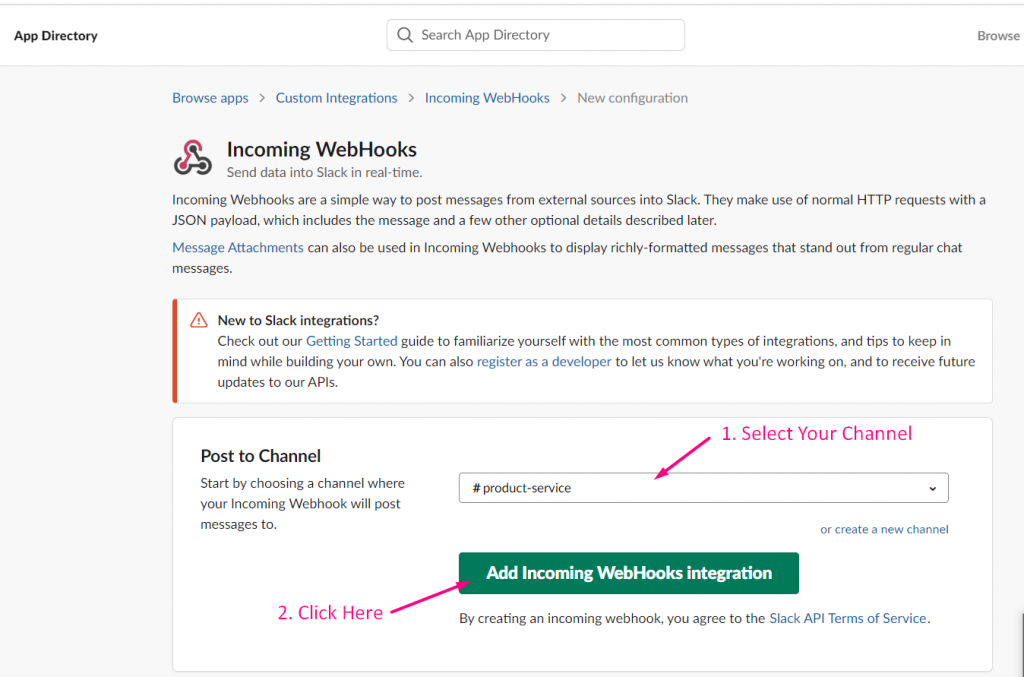
ステップ=>4
- をコピーします Webhook URL
- 保存
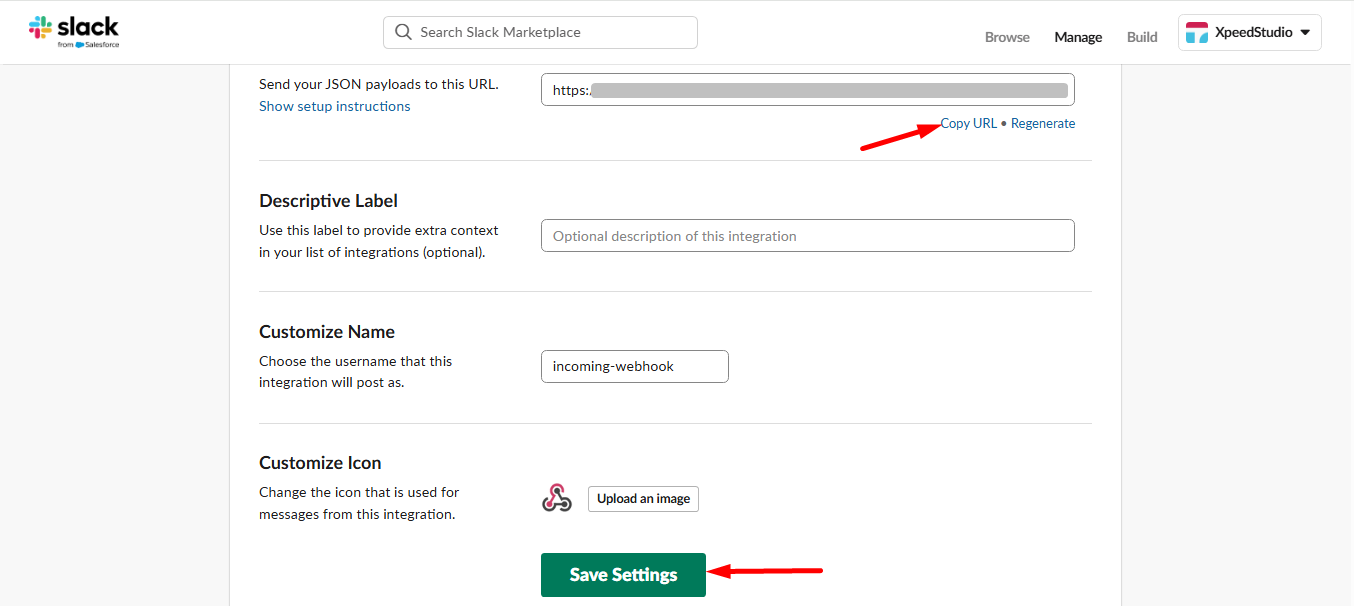
ステップ=>5
- 今すぐに行きます フォーム設定=> Webhook URLを貼り付けます=> 保存
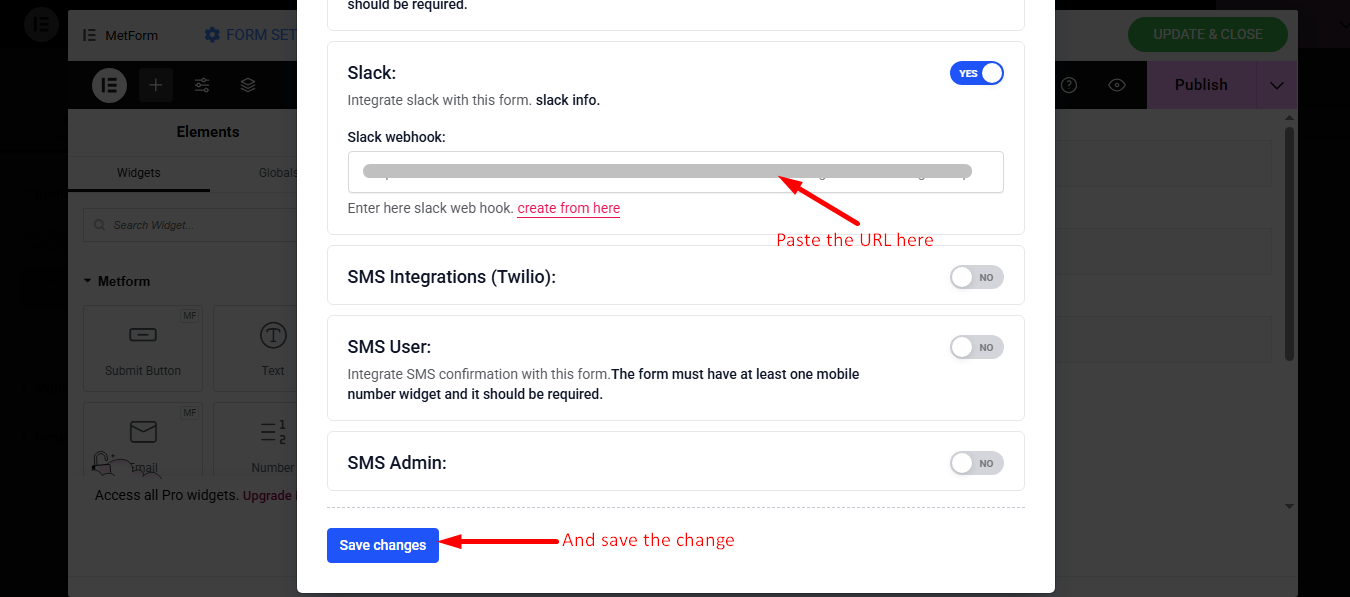
Slack でデータを取得する #
ステップ=>1
に行く サイト=> フォームに記入してください をクリックして、 送信ボタン
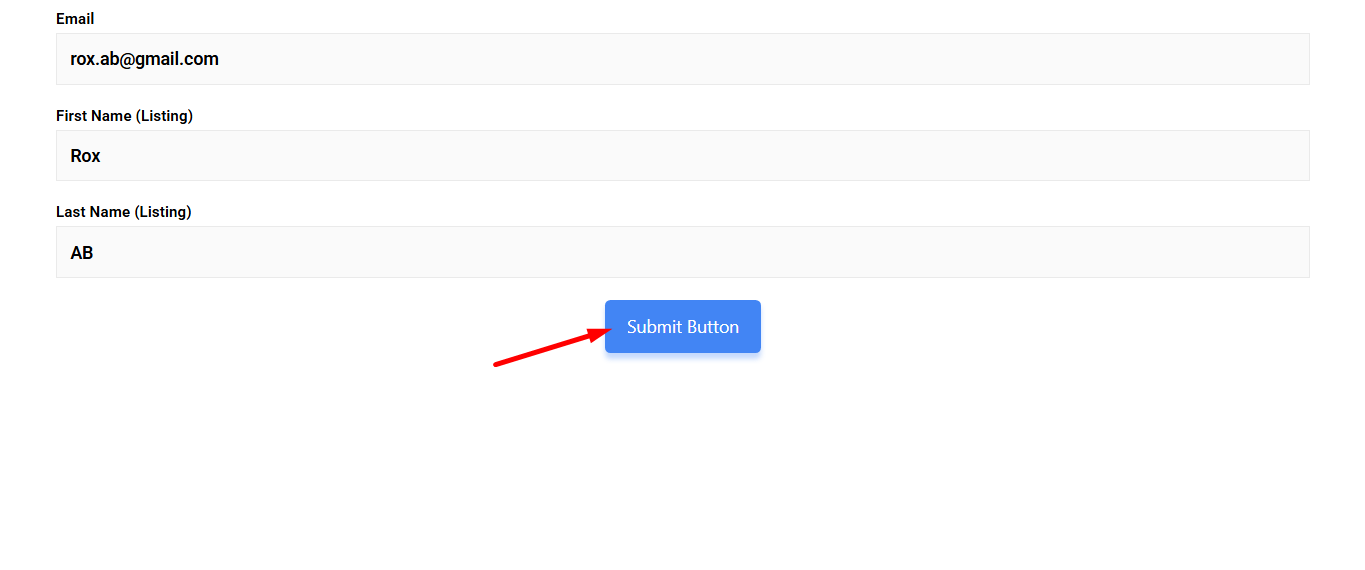
ステップ=>2: 今すぐSlackにアクセスしてください
- クリックしてください 選択したチャンネル
- フォームに送信されたすべてのデータがここに表示されることがわかります